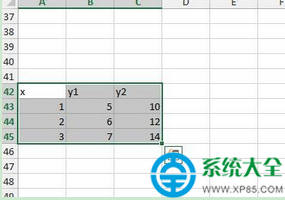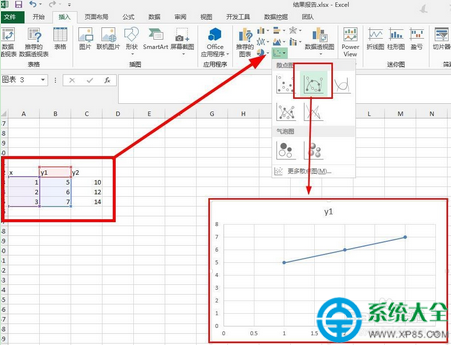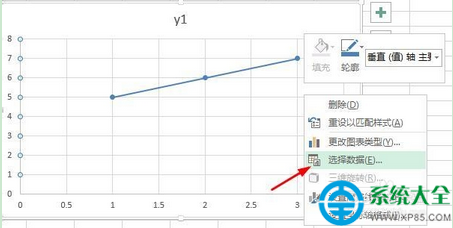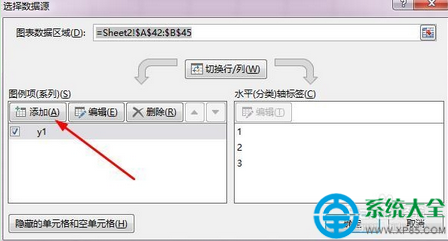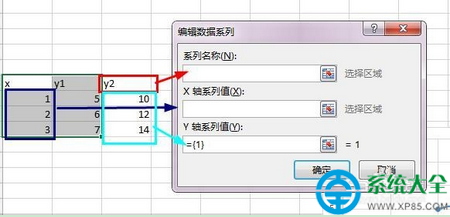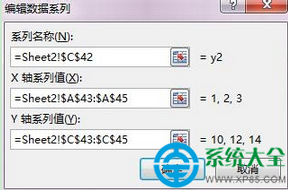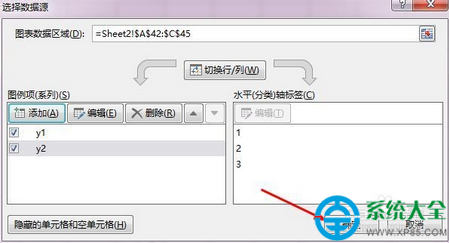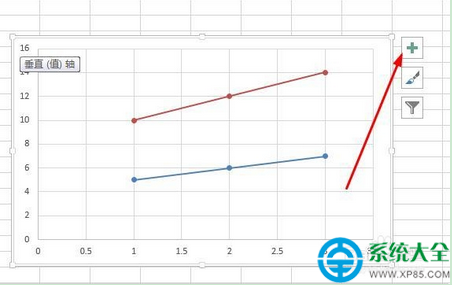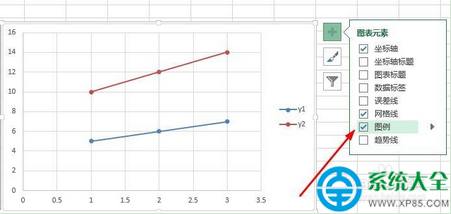我們看下面的表格,有三列數據,自變量X和兩個因變量y1和y2,我們要用散點圖表示x和y1的關系,同時要用散點圖表示x和y2的關系,如何將兩個散點圖繪制在一個圖上呢?
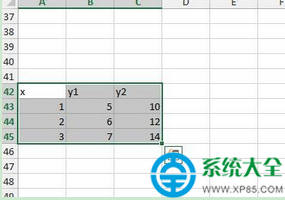
先繪制第一條曲線,選中x和y1兩列數據,然後選擇一個散點圖,如圖所示
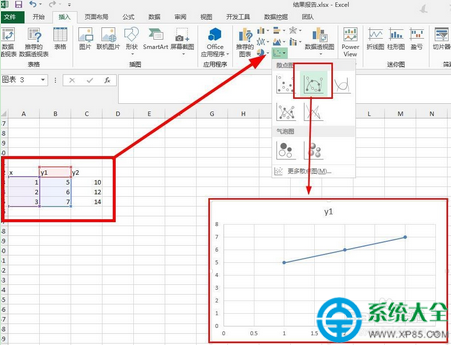
在圖表上右鍵單擊,點擊【選擇數據】
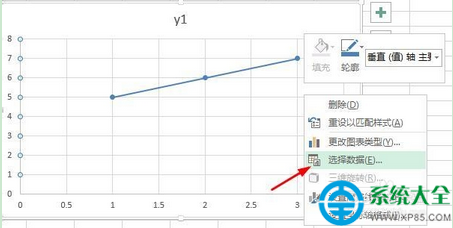
我們看到打開了【數據源】對話框。點擊【添加】按鈕
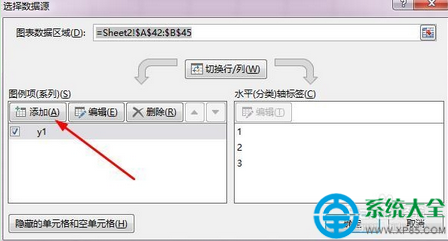
編輯數據系列,你可以看到我用不同顏色表示出了不同的數據源,你按照箭頭來操作就可以了
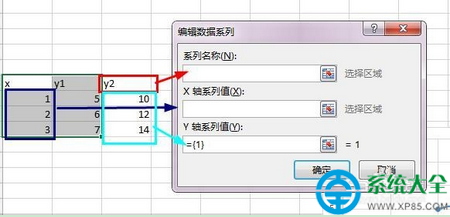
這是我設計好的數據系列,點擊確定
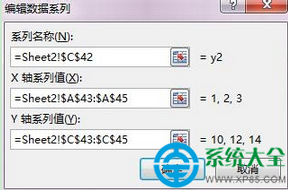
回到了數據源對話框,我們點擊確定按鈕
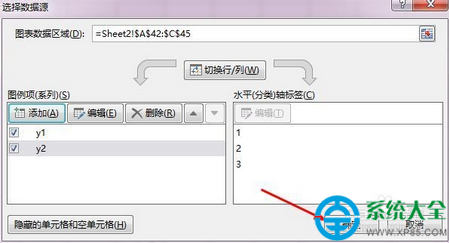
這時候已經出現了兩條曲線,我們點擊【添加】按鈕,如圖所示
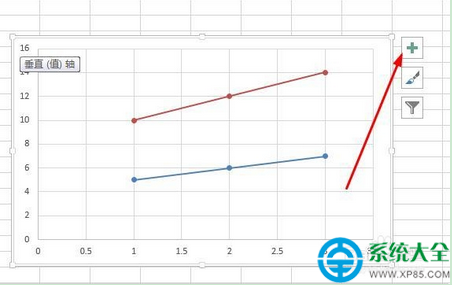
選擇添加【圖例】,這樣你就可以知道這兩條曲線分別代表的是誰了。
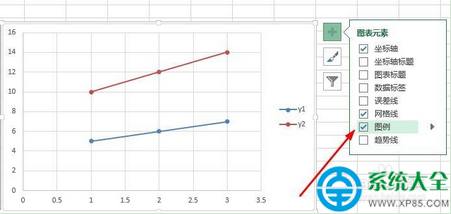
《Microsoft Office2015官方最新版下載》
本文來自於【系統之家】 www.xp85.com